Python使用-Python环境安装
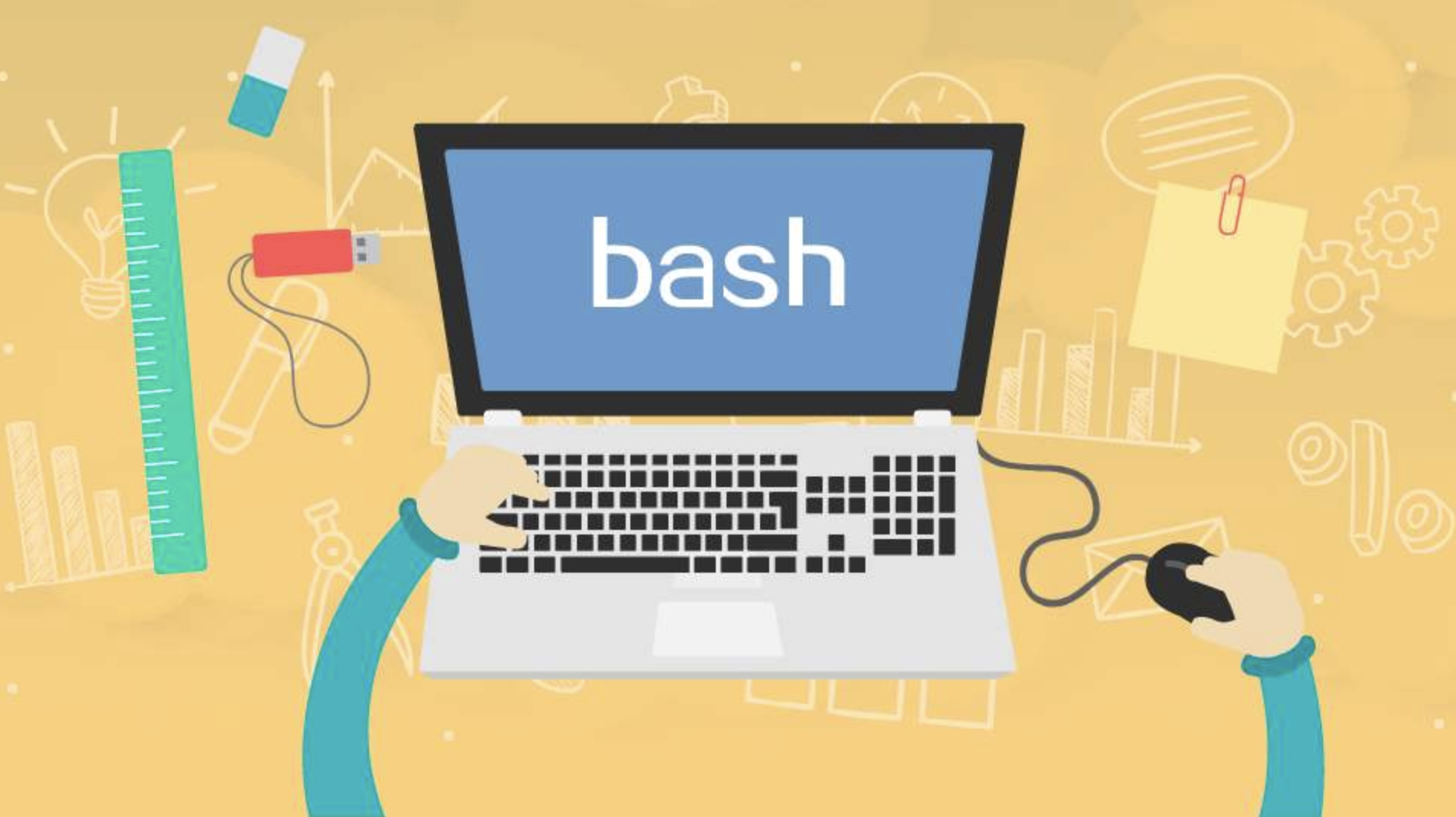
Python使用-Python环境安装
- 🌟Linux使用-Python使用-Python环境安装
- 🔥1.Python的安装
- 💥1.1 使用包管理器安装
- 💥1.2 从源码编译安装
- 🔥 2.Pip的安装和使用
- 💥 2.1 Pip的安装
- 💥 2.2 Pip的使用方法
- 💥 2.3 Pip换源
- 🔥 3.Anaconda的安装使用
- 💥 3.1 Anaconda安装
- 💥 3.2 创建conda环境
- 💥 3.3 Anaconda源配置
- 🔥 结束语
🌟Linux使用-Python使用-Python环境安装
本文介绍如何在Linux系统下使用Python使用-Python环境安装,下面将会分别介绍。
🔥1.Python的安装
在Linux系统下安装Python可以通过包管理器安装或从源码编译安装。以下是两种方法的详细步骤:
💥1.1 使用包管理器安装
✅ 对于基于Debian的系统(如Ubuntu),可以使用apt包管理器来安装Python。打开终端并执行以下命令:
sudo apt update
sudo apt install python3
✅ 对于基于Red Hat的系统(如CentOS),可以使用yum或dnf包管理器来安装Python。打开终端并执行以下命令:
sudo yum install python3
sudo dnf install python3
✅ 对于基于Red Hat的系统(如CentOS),可以使用yum或dnf包管理器来安装Python。打开终端并执行以下命令:
💥1.2 从源码编译安装
✅ 下载Python源码包。你可以从Python官方网站下载所需的版本。例如,下载Python 3.7.0的源码包:
wget https://www.python.org/ftp/python/3.7.0/Python-3.7.0.tgz
✅ 解压缩源码包:
tar -xvf Python-3.7.0.tgz
✅ 进入解压后的目录并配置安装目录:
cd Python-3.7.0
./configure --prefix=/usr/local/python3.7
✅ 编译并安装Python:
make
make install
✅ 设置软链接以便于使用:
sudo ln -s /usr/local/python3.7/bin/python3.7 /usr/local/bin/python3
sudo ln -s /usr/local/python3.7/bin/pip3.7 /usr/local/bin/pip3
以上就是在Linux系统下安装Python的几种方法。可以根据自己的需求和操作习惯选择适合的方式来安装Python。
🔥 2.Pip的安装和使用
✅ screen在远程连接可以用于在后台运行终端,以避免终端退出后造成程序的停止,也可以用于同时运行多个终端。
💥 2.1 Pip的安装
✅ 用包管理器安装: 在 ubuntu 下,可以用下面的命令安装 pip :
sudo apt-get install python-pip
✅ 用 get-pip.py 安装
如果你没有 root 权限,可以用下面的方式安装:
curl https://bootstrap.pypa.io/get-pip.py -o get-pip.py # 下载安装脚本
sudo python get-pip.py # 运行安装脚本
💥 2.2 Pip的使用方法
pip3 install opencv-python==4.2.0.34 --user -i https://mirrors.aliyun.com/pypi/simple/
✅ pip 几个常用的命令:
| 命令 | 功能 | 备注 |
|---|---|---|
| pip list | 列出所有已安装的Python包 | |
| pip install [package] | 安装某个python包 | pip install也可以从本地或者线上的whl文件安装 |
| pip uninstall [package] | 卸载某个python包 |
✅ pip install 用法
✅ ① 指定包名或者指定 whl文件 安装,例如:
pip3 install mmcv
pip3 install ~/downloads/mmcv-1.1.whl
✅ ② 使用 == 可以指定版本号安装,例如:
pip3 install opencv-python==4.2.0.34✅ ③ 使用 --user 以当前用户(不需要root权限)安装。
pip3 install opencv-python==4.2.0.34 --user
✅ ④ 使用 -r 按照需求文件安装。
pip3 install -r requirement.txt
✅ ⑤ 使用 -i 换源安装。
pip3 install mmcv -i https://mirrors.aliyun.com/pypi/simple/💥 2.3 Pip换源
✅ 2.3.1 国内镜像列表
| 源 | 链接 | 备注 |
|---|---|---|
| 豆瓣 | https://pypi.douban.com/simple/ | 较快 |
| 中科大 | https://pypi.mirrors.ustc.edu.cn/simple/ | 有时会无法访问 |
| 阿里云 | https://mirrors.aliyun.com/pypi/simple/ | 较快 |
| 清华大学 | https://pypi.tuna.tsinghua.edu.cn/simple/ | 会重定向到其他源,有时会无法访问 |
✅ 2.3.2 临时修改镜像源
pip install [包名] -i https://pypi.mirrors.ustc.edu.cn/simple/✅ 2.3.3 永久修改镜像源
修改配置文件 ~/.pip/pip.conf,添加以下内容:
# 修改默认源为阿里源
[global]
timeout = 6000
index-url = https://mirrors.aliyun.com/pypi/simple/[install]
use-mirrors = true
mirrors = https://mirrors.aliyun.com/pypi/simple/
trusted-host = mirrors.aliyun.com
🔥 3.Anaconda的安装使用
💥 3.1 Anaconda安装
✅ 在 https://www.anaconda.com/download#downloads 下载安装包,例如 Anaconda3-2023.09-0-Linux-x86_64.sh。
运行下面的命令:
chmod +x Anaconda3-2023.09-0-Linux-x86_64.sh
./Anaconda3-2023.09-0-Linux-x86_64.sh
使用默认选项安装即可,安装完成后,运行 conda init 对conda进行初始化。或者在 ~/.bashrc 的最后增加以下内容:
. /conda安装目录/anaconda3/etc/profile.d/conda.sh
💥 3.2 创建conda环境
✅ 创建conda环境 (以环境名为xhy为例):
conda create --name xhy python=3.9 -y
✅ 激活conda环境:
conda activate xhy
✅ 离开conda环境:
conda deactivate
✅ 查看所有的conda环境和磁盘路径:
conda info --envs
💥 3.3 Anaconda源配置
✅ 将Conda源配置为阿里源:
conda config --add channels http://mirrors.aliyun.com/anaconda/pkgs/main
conda config --add channels http://mirrors.aliyun.com/anaconda/pkgs/r
conda config --add channels http://mirrors.aliyun.com/anaconda/pkgs/msys2
conda config --set show_channel_urls yes
✅ 显示配置的Conda源:
conda config --show-sources
✅ 恢复默认的Conda源:
conda config --remove-key channels
conda config --add channels defaults
🔥 结束语
🐍 至此,你已经把 Python 从「安装包」变成了「生产力工具」。
记住:
虚拟环境是「时间胶囊」,让版本永远可回溯;
pip list 是镜子,映照出你今天的好奇心;
每多一次 python -m pip install,就多一条通往自动化的小径。
把解释器当成魔法棒,把脚本写成诗。
愿你在 print() 里留下灵感的火花,在 import 里收获无限的宇宙。
Happy Coding,Python 永不打烊!
